3.8.2 버전 기준이지만 홈페이지는 버전이 얼마가 되던 어지간하면 구매방식은 그대로 유지될테니...
이 글은 기존 보유한 함선을 업그레이드 하는 식으로 새 함선을 구매하는 방법입니다.
예를들어 150달러짜리 함선에서 200달러치 함선을 구매하려 할 때 굳이 새로 살 필요없이 50달러 웃돈을 주고 150달러 함선을 200달러 함선으로 바꾸어 주는 나름 합리적인 시스템이죠.
과정 중에서 업그레이드가 아닌 일반적으로 함선을 구매하는 과정도 이와 비슷하니 새롭게 시작하실 분들도 참고가 되시리라 생각합니다.
우선 홈페이지에 들어가 로그인을 합니다.
혹여나 가입부터 안하신 분들은 이 글을 보고 와주시길 바랍니다.
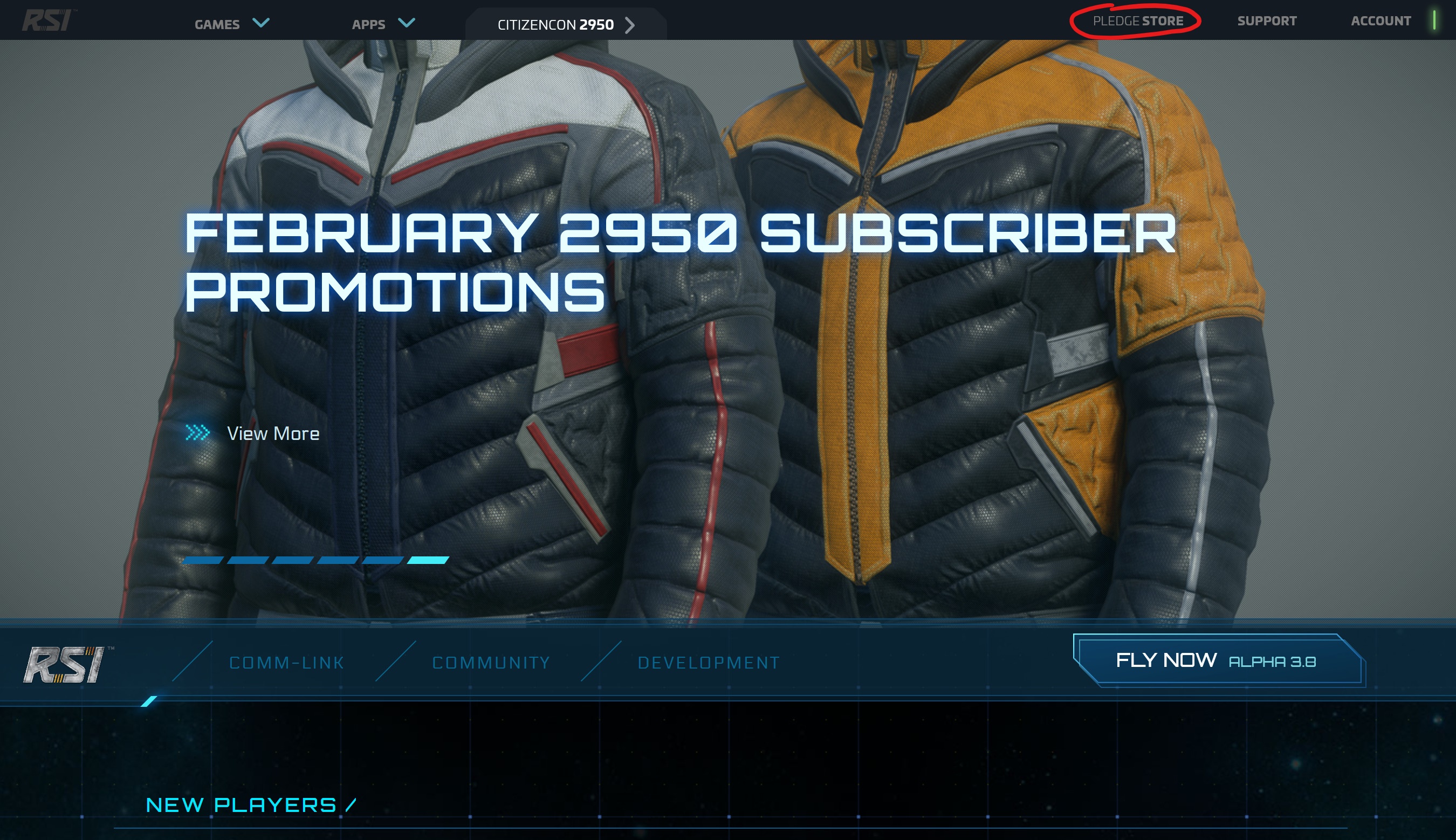
그리고 이미지상의 붉은 마크를 친 PLEDGE STORE로 들어가줍니다.
공식 판매 사이트입니다. 넥슨의 캐쉬샵 같은 존재...
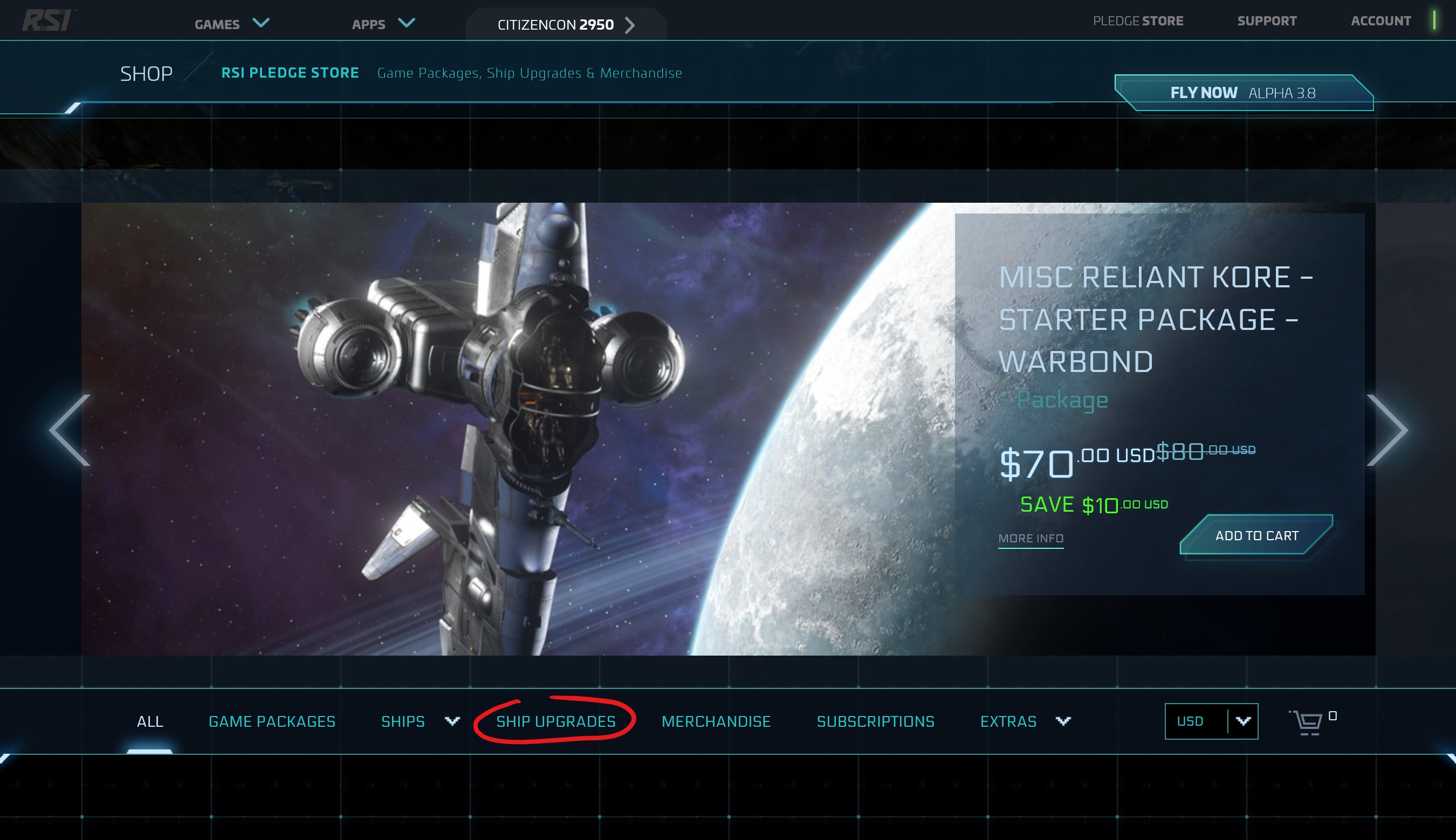
그리고 아래의 SHIP UPGRADES를 클릭해줍시다.
만약 함선이 아무것도 없는 새로운 분이시면 옆의 GAME PACKAGES로 들어가 마음에 드는 함선 패키지를 고르시면 됩니다. ADD CART를 누르시면 업그레이드 페이지는 생략하고 결제 부분부터 보시면 됩니다.

업그레이드 페이지입니다. 리뉴얼하면서 깔끔해졌군요.
왼쪽에 From 창과 오른쪽에 To 창이 있습니다만, 왼쪽은 조금 둘러보면 알겠지만 자신이 보유한 함선을 표시하는 창입니다. 여기서 자신이 업그레이드 하고 싶은 함선 하나를 골라줍니다.
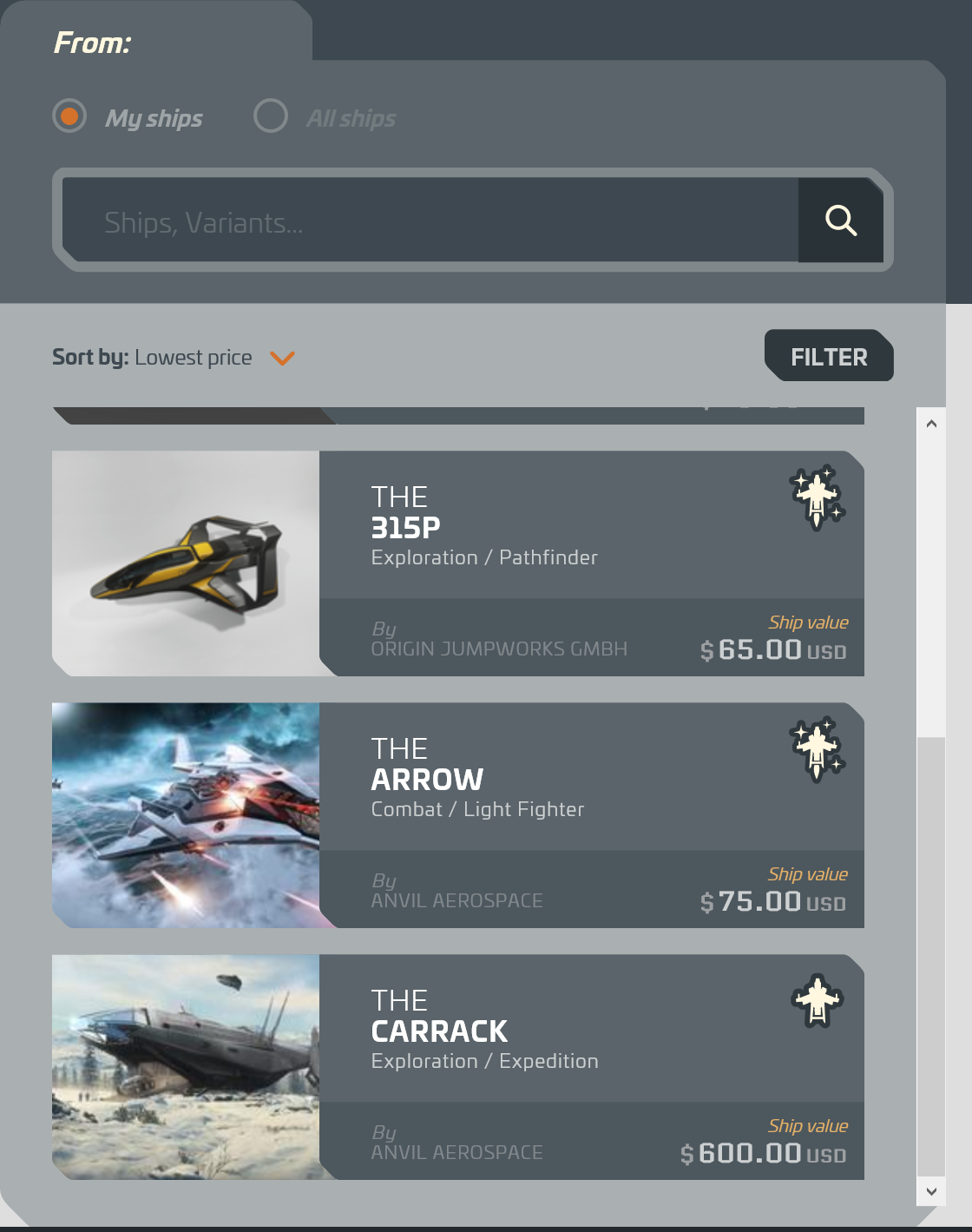
저는 이번에 구현된 캐럭을 익스페디션 에디션으로 업그레이드 하기 위해 선택해보았습니다.
600달러나 하는 비싼 몸이됐군요ㅡㅡ...

함선을 선택하면 오른쪽의 창에 업그레이드 가능한 함선 및 차량 목록이 뜹니다.
업그레이드 할 함선보다 가격이 낮으면 업그레이드가 불가능하니 참고하세요.
저는 오른쪽에서 맨 밑의 645달러치 익스페디션 W/C8X를 선택했습니다.
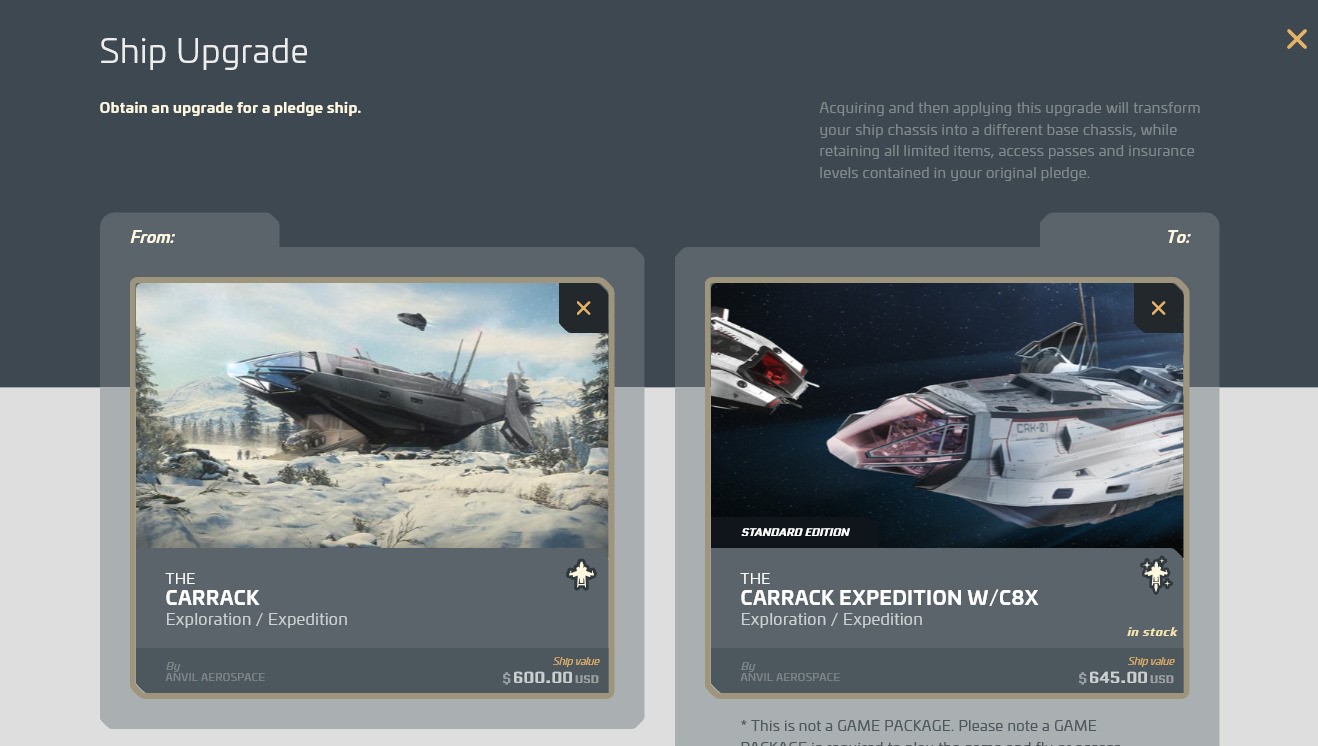
이미지에는 안 나와있지만 아래로 스크롤해서 내려보면 지불해야하는 가격과 ADD TO CART라는 버튼이 뜹니다.
클릭하여 결제 페이지로 넘어갑시다.
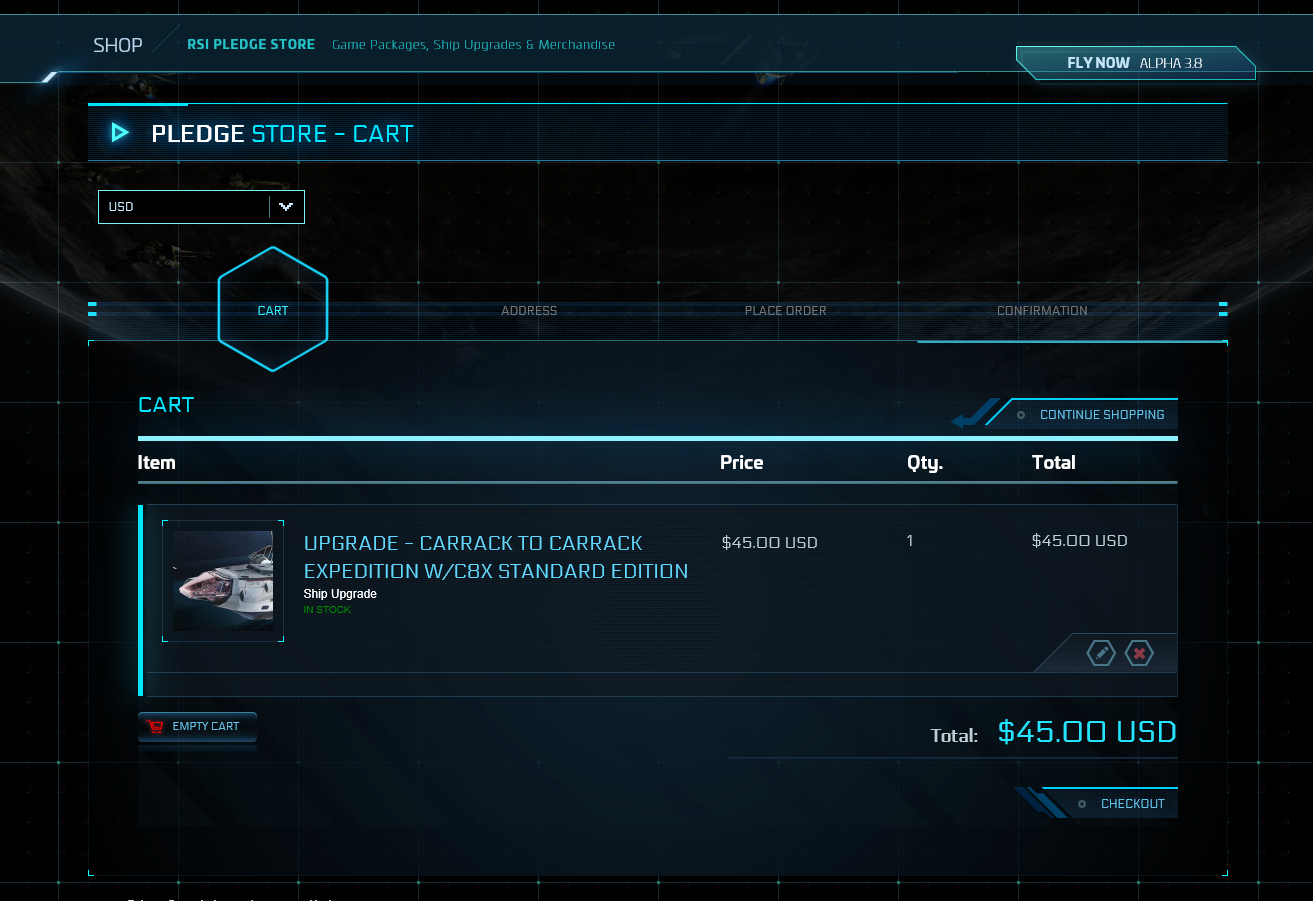
구매 전 자신이 선택한 상품 목록을 볼 수 있는 Cart 페이지입니다.
일종의 장바구니 페이지랑 비슷하죠.
위에서 함선 패키지를 선택한 후 ADD CART를 클릭하신 분들은 여기서부터 보시면 됩니다.
아래의 CHECKOUT을 클릭합니다.

주소 정보 입력 페이지입니다.
이미지에 적힌대로 입력하시면 됩니다. 글씨가 더러워서 좀 그렇네요...
주소 입력의 경우는 영주소를 입력해야하며, 도로명주소 안내 페이지에서 주소 입력 후 추가정보를 클릭하면 알 수 있습니다. 영주소 특성 상 역순으로 입력해야 하는 것도 잊으시면 안됩니다.
휴대폰 번호의 경우, 국가 코드인 82를 추가하여 8210 1234 5678 형식으로 넣으시면 됩니다.
모두 입력했으면 NEXT STEP을 클릭해줍시다.

최종 결제 정보 페이지입니다.
여기서 결제방식을 선택하고 결제를 진행할 수 있습니다.
홈페이지에서 USD라는 크레딧을 보유하시고 있다면 중앙의 Credits & Coupon 버튼을 클릭하여 값을 입력한 만큼 결제 금액이 줄어듭니다. 네이버의 포인트 제도랑 비슷하죠.

Use Credit의 오른쪽에 남아있는 크레딧 정보가 뜹니다. 값을 입력 후 APPLY 버튼을 클릭하면 적용됩니다.
위의 쿠폰 코드는 사은품 등으로 받은 쿠폰 코드를 입력하는 곳 입니다.

그러나 지금 쓰는 이 글은 남은 크레딧이 없으므로 적용하지 않고 바로 결제로 넘어가도록 합시다.
Total 밑에 Stripe (Credit Card) 섹션을 클릭하여 원하는 결제방식으로 바꿀 수 있습니다.
Stripe는 일반 신용카드 결제(물론 체크카드도 됩니다. 다만 해외결제가 가능한 형태여야 합니다.)
Paypal은 말 그대로 페이팔 결제입니다.
여기선 Stripe으로 결제하도록 하겠습니다.
이후 아래에 결제정보 동의란에 체크하시고 밑에 PLACE ORDER AND PAY 버튼을 클릭해줍시다.
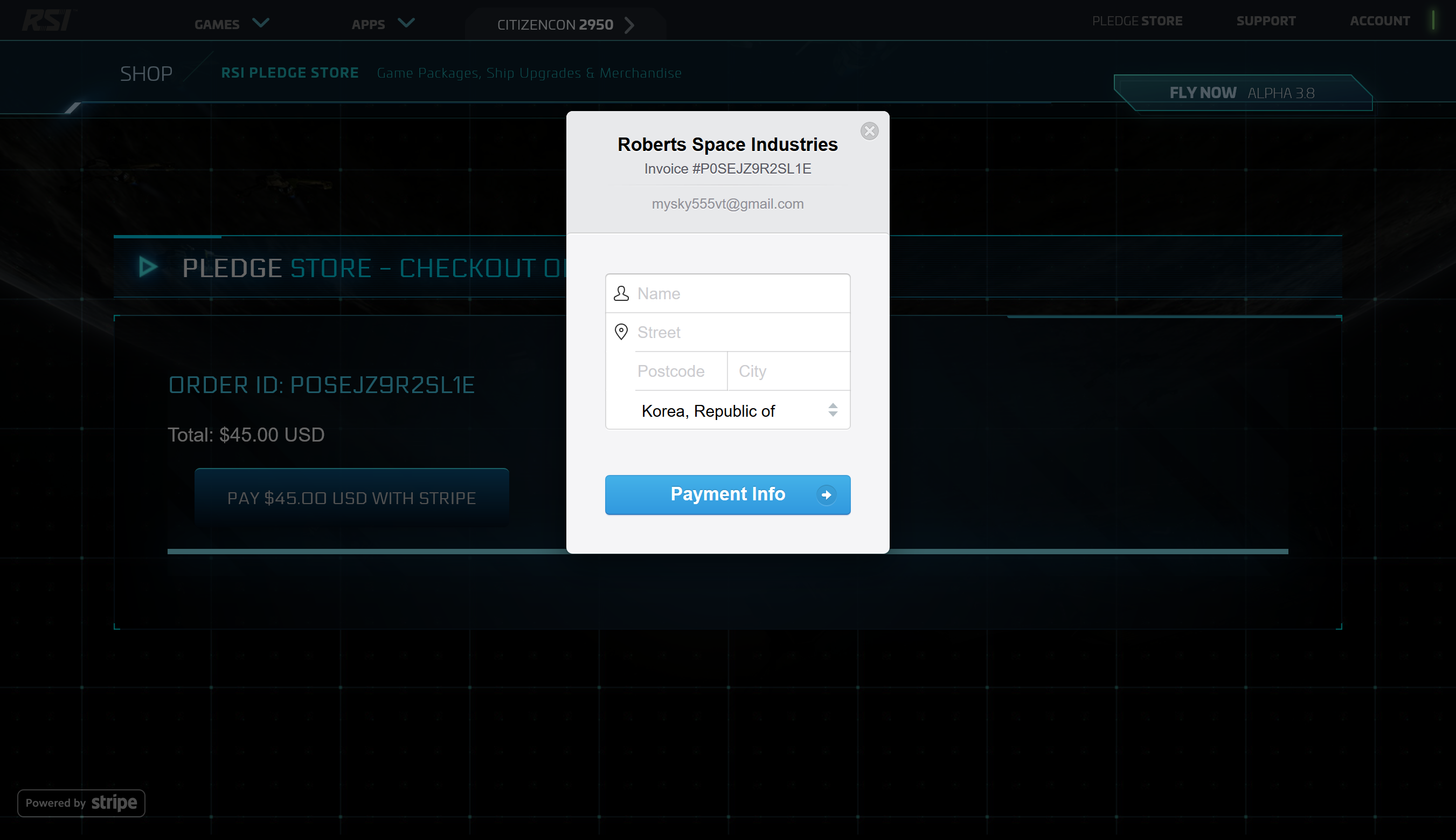
결제 페이지입니다. 여기서 개인정보와 카드정보를 입력 후 결제하는 식 입니다.
인터넷 결제를 많이 해보신 분은 어느정도 익숙할 겁니다.
입력 정보는 아래의 이미지를 참고해주세요.


PAY 버튼을 클릭하시면 결제가 진행됩니다.
45달러니까 대충 지금 환율로 보면 56,339원이 나갔네요ㅡㅡ
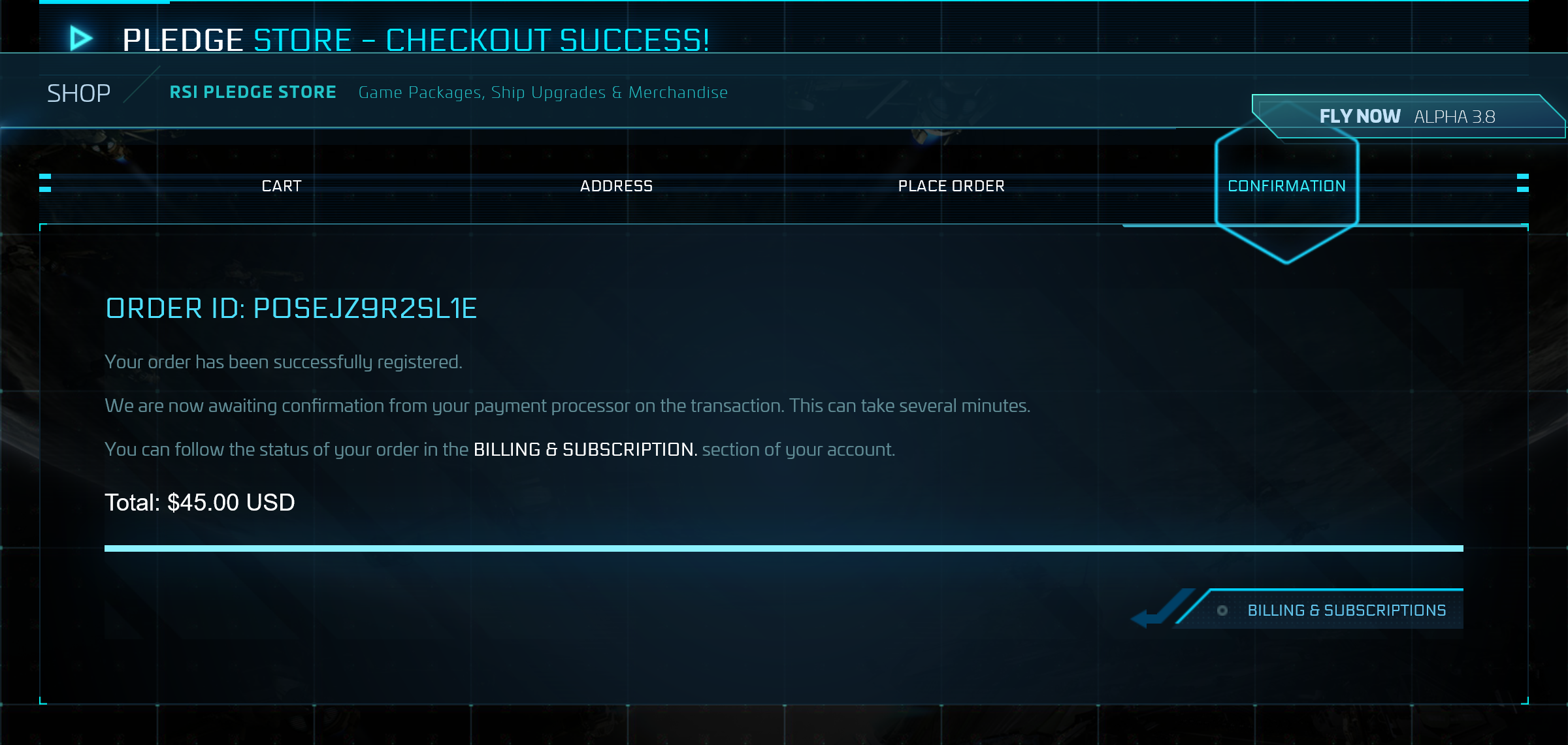
결제가 완료되면 위의 CONFIRMATION 페이지가 나옵니다.
내용은 그냥 결제 성공했다는 이야기니 밑의 BILLING & SUBSCRIPTIONS 버튼을 눌러 상품을 수령 받았는지 확인하도록 합시다.
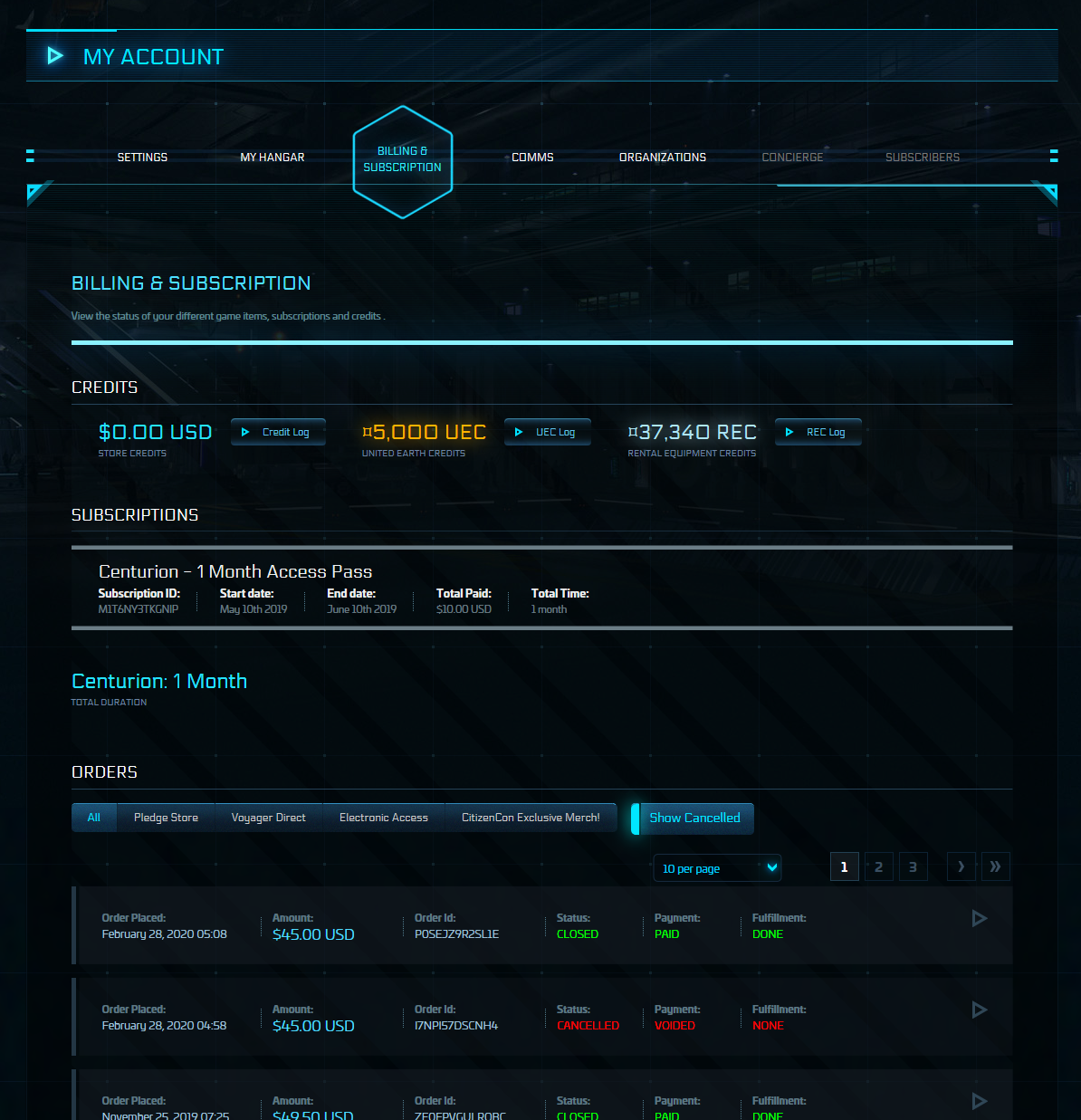
리스트의 맨 위가 최근 결제한 정보입니다.
정상적으로 결제가 끝났다면 셋 모두 초록색이 뜹니다만...
종종 저쪽에서 진행이 느려져서 주황색 2개 붉은색 1개로 뜨는 경우가 있습니다.
그럴 땐 조금 기다려주시면 됩니다ㅎㅎ.
결제 실패의 경우가 대표적으로 바로 아래의 붉은색 Order 정보입니다만...
실패 이유를 간략하게 표시해주니 무엇이 문제인지 알아보고 고쳐나가면 되겠습니다.
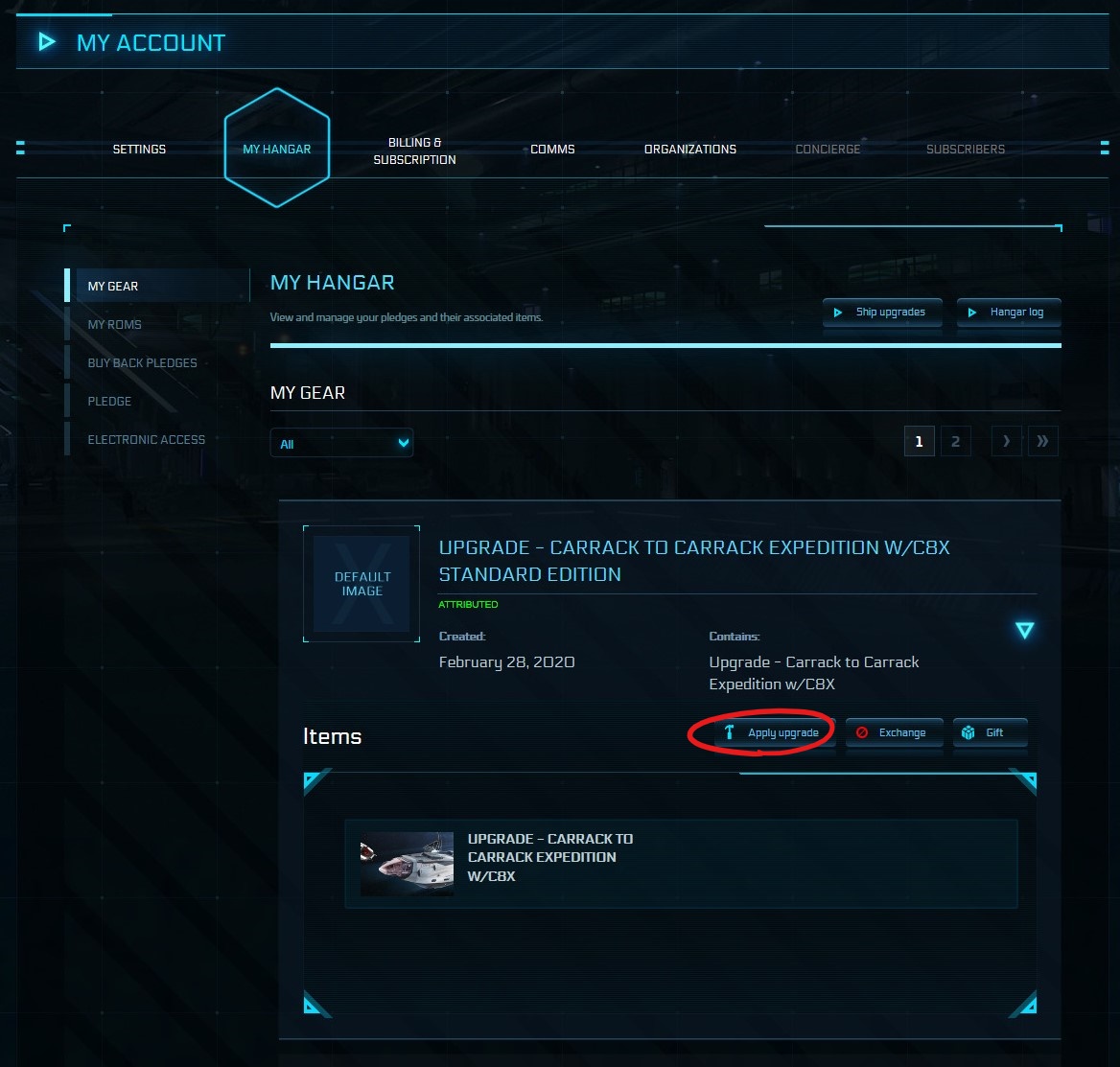
상단의 BILLING & SUBSCRIPTION 바로 왼쪽의 MY HANGER로 들어가셔서 구매한 상품이 잘 있는가 확인 할 수 있습니다. 업그레이드의 경우는 위의 이미지와 같이 Apply upgrade 버튼을 클릭해주셔야 인 게임에 적용이 되니 참고하세요.
물론 이걸 사용하지 않고 Gift 기능을 이용하여 다른 유저에게 파는 것도 가능합니다.
Exchange는 일종의 환불 비슷한 시스템인데 원금이 들어오는게 아닌 크레딧(홈페이지의 USD)으로 들어오니 주의하세요.
이상 설명 끗
'게임 > 스타 시티즌' 카테고리의 다른 글
| 인사이드 스타시티즌 : Cooking With Gas (0) | 2020.08.28 |
|---|---|
| Star Citizen - v3.10.1 변경점 (0) | 2020.08.14 |
| 스타시티즌 가입방법 (0) | 2019.10.29 |
| 2019년 스타시티즌 무료 비행 이벤트가 시작되었습니다. (0) | 2019.10.29 |
| Star Citizne 함선 맨티스(Mantis) 컨셉아트 (0) | 2019.10.19 |